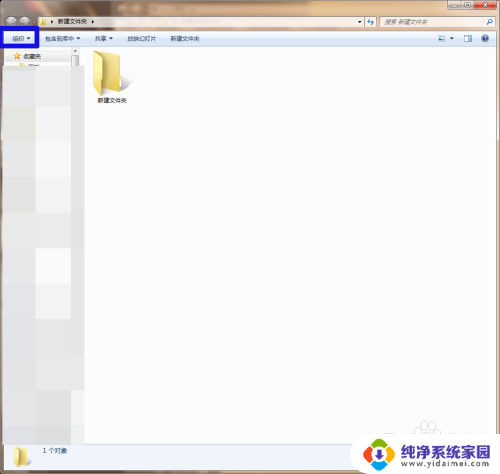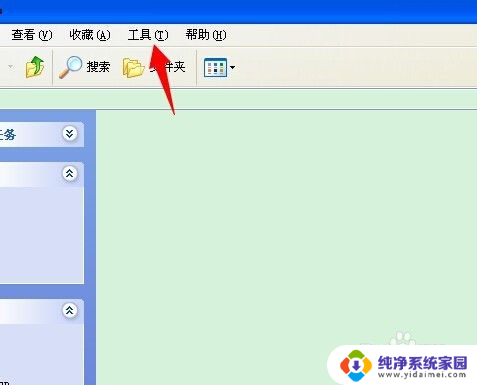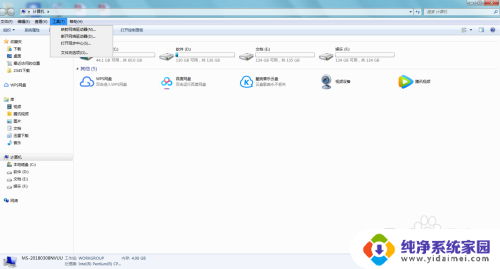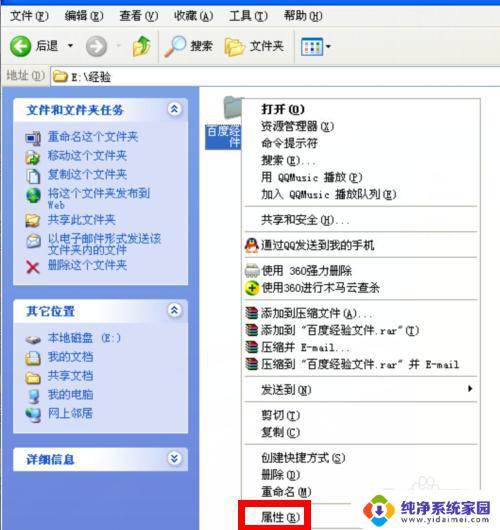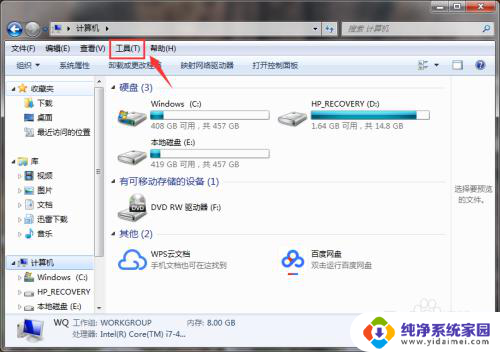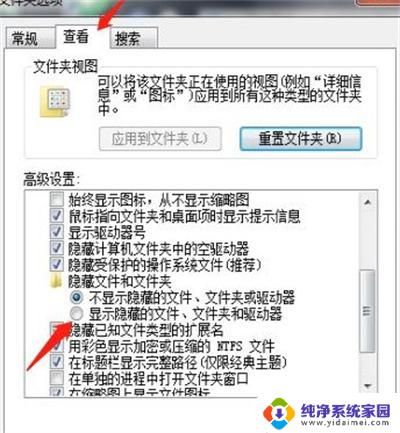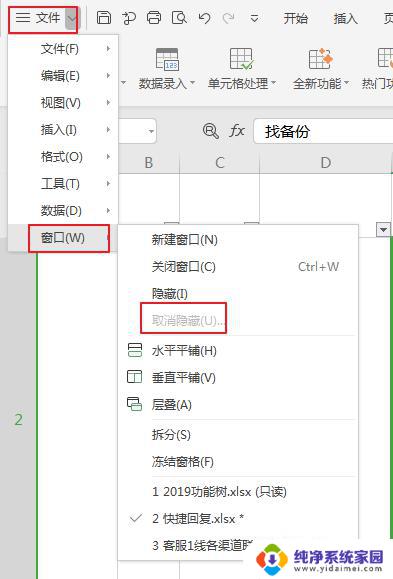如何关掉隐藏文件夹 取消文件夹隐藏属性的步骤
更新时间:2023-12-06 16:00:25作者:jiang
隐藏文件夹是一种常见的保护文件的方法,但有时我们可能需要关闭隐藏文件夹的功能,取消文件夹隐藏属性可以让我们重新看到被隐藏的文件夹,对于我们查找、管理文件来说十分重要。很多人对如何关掉隐藏文件夹的步骤不太清楚。在本文中我们将介绍一些简单的方法,帮助大家轻松地取消文件夹隐藏属性,找回隐藏的文件夹。无论是为了解决文件丢失问题还是为了更好地管理文件,这些步骤都将对我们的日常使用产生积极的影响。
操作方法:
1.首先我们需要打开放有隐藏文件夹的磁盘或者文件夹,本次小编打开的是文件夹,如图所示:
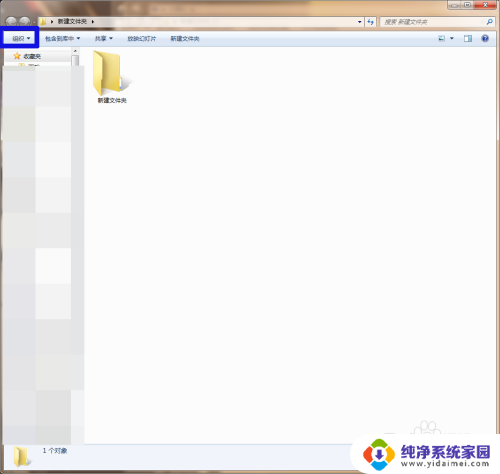
2.然后需要我们点击文件夹上方功能区的“组织”,然后点击“文件夹和搜索选项”。如图所示:
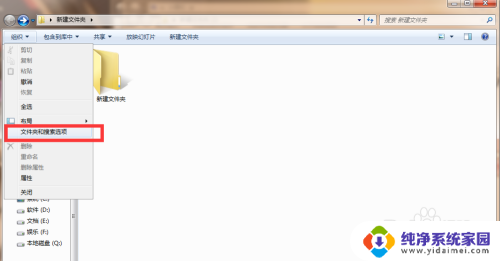
3.打开文件夹和搜索选项之后,我们需要点击“查看”。然后设置“显示隐藏的文件、文件夹和驱动器”,然后点击确定,如图所示:
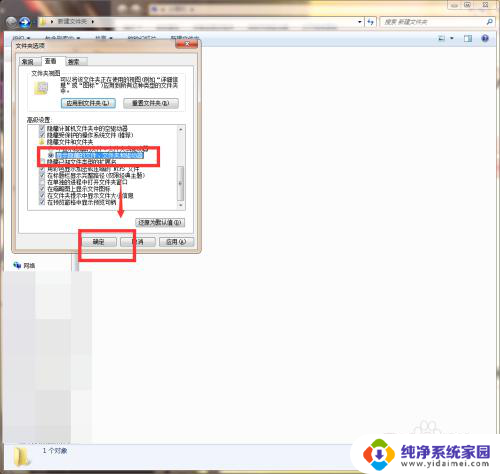
4.然后我们需要点击文件夹内显示的隐藏文件夹,我们右键单击后点击文件夹的“属性”。如图所示:
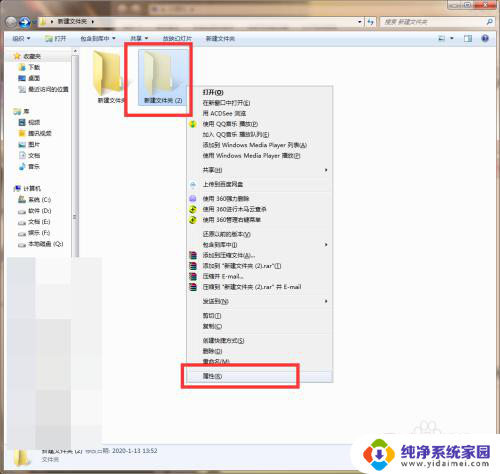
5.然后我们需要点击取消勾选“隐藏”,然后点击确认即可,如图所示:
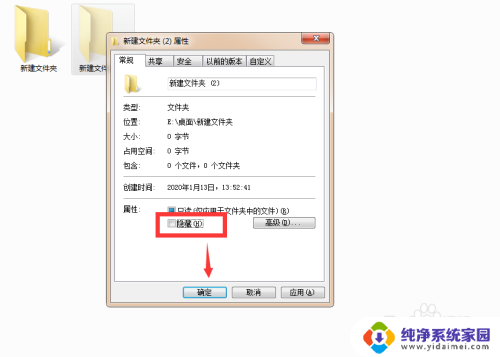
以上就是如何关闭隐藏文件夹的全部内容,有出现这种现象的朋友不妨根据小编的方法来解决吧,希望能对大家有所帮助。